KVM-Betrieb rationalisieren: Ein umfassendes Spickzettel-Set
- KVM bietet mehrere Methoden um virtuelle Maschinen zu verwalten, einschließlich Befehlszeilen-Tools und grafische Benutzeroberflächen (GUIs)
- Alle Protokolle, die sich auf virtuelle KVM-Maschinen beziehen, werden im Verzeichnis /var/log/libvirt gespeichert
- QEMUCare wird für das automatische Patchen von Schwachstellen in KVM-basierten Virtualisierungssystemen ohne Neustart oder Migration verwendet.
Die Kernel-basierte virtuelle Maschine (KVM) ist eine in den Linux-Kernel integrierte Open-Source-Virtualisierungstechnologie, die die Ausführung mehrerer virtueller Maschinen (VMs) auf einem einzigen physischen Host-Rechner ermöglicht. KVM ist weit verbreitet sowohl in Unternehmen und Cloud-Computing-Umgebungen aufgrund ihrer Leistung, Flexibilität und Kosteneffizienz. Wenn es jedoch um die Verwaltung von virtuellen KVM-Maschinen geht, kann es knifflig werden. In diesem Artikel wird eine umfassende Liste wichtiger Befehle, Tipps und Tricks zur Optimierung des KVM-Betriebs und zur Behebung häufiger Probleme vorgestellt.
Installieren von KVM unter Linux
Wenn Sie KVM nicht auf Ihrem Linux-Rechner installiert haben, verwenden Sie die folgenden Befehle, um die Installation zu starten.
Unter Ubuntu/Debian:
$ sudo apt install qemu-kvm libvirt-daemon-system libvirt-clients bridge-utils virt-install virt-manager
Unter RHEL/AlmaLinux/RockyLinux:
$ sudo dnf install qemu-kvm libvirt virt-install virt-manager
qemu-kvm: Dieses Paket bietet QEMU mit KVM-Unterstützung, der Kernkomponente der KVM-Virtualisierung.
libvirt-daemon-system: Der Hauptsystem-Daemon (libvirtd) für das libvirt-Virtualisierungs-Toolkit.
libvirt-Klienten: Befehlszeilen-Tools für die Interaktion mit dem libvirt-Daemon, nützlich für die Verwaltung virtueller Maschinen.
bridge-utils: Dienstprogramme für die Konfiguration von Netzwerk-Bridge-Schnittstellen, die häufig für die Anbindung virtueller Maschinen an das Netzwerk verwendet werden.
virt-install: Bietet Dienstprogramme zur Erstellung virtueller Maschinen.
virt-manager: Eine Anwendung mit grafischer Benutzeroberfläche (GUI) zur Verwaltung virtueller Maschinen. Sie bietet eine benutzerfreundlichere Oberfläche im Vergleich zu Befehlszeilen-Tools wie virt-install.
Allgemeine KVM-Vorgänge und -Befehle unter Linux
Erstellen einer virtuellen Maschine
Sie können die virt-install verwenden, um eine neue virtuelle Maschine zu erstellen.
$ sudo virt-install --name=ubuntu-vm \ --os-variant=ubuntu22.04 \ --vcpu=2 \ --ram=2048 \ ---disk=size=20 --graphics none \ --location=/home/rocky/Downloads/ubuntu-22.04.3-desktop-amd64 \ --network bridge:virbr0
Im obigen Befehl,
-name=ubuntu-vm gibt den Namen der zu erstellenden virtuellen Maschine an. In diesem Fall wird die VM den Namen "ubuntu-vm" erhalten.
-os-variant=ubuntu22.04 gibt die Variante oder Version des Betriebssystems an. In diesem Fall bedeutet dies, dass das Gastbetriebssystem Ubuntu 22.04 sein wird.
-vcpu=2 legt die Anzahl der virtuellen CPUs (vCPUs) fest, die der virtuellen Maschine zugewiesen werden. Diese VM wird 2 vCPUs haben.
-ram=2048 legt die Größe des Arbeitsspeichers (RAM) fest, der der virtuellen Maschine zugewiesen wird. Diese VM wird über 2048 MB (2 GB) RAM verfügen.
-disk size=15 definiert die Größe des Festplatten-Images. Diese VM wird eine Festplattengröße von 20 GB haben.
-Grafik keine konfiguriert die Grafikeinstellungen für die virtuelle Maschine
-Ort gibt den Speicherort des Installationsmediums (ISO-Datei) für die Installation des Gastbetriebssystems an. In diesem Fall verweist er auf die Ubuntu 22.04.3 ISO-Datei die sich unter "/home/rocky/Downloads/ubuntu-22.04.3-desktop-amd64" befindet.
netzwerk-brücke:virbr0 definiert die Netzwerkkonfiguration für die virtuelle Maschine.
"bridge:vibr0" gibt an, dass die VM eine überbrückte Netzwerkschnittstelle verwendet, die mit der Bridge "virbr0" verbunden ist.
Virtuelle Maschinen starten
Um die virtuelle Maschine "ubuntu-vm" zu starten, können Sie den Befehl verwenden:
$ sudo virsh start ubuntu-vm
Anhalten von virtuellen Maschinen
Um die virtuelle Maschine anzuhalten oder auszuschalten, verwenden Sie den Befehl:
$ sudo virsh shutdown ubuntu-vm
Auflistung virtueller Maschinen
Mit dem folgenden Befehl werden alle virtuellen Maschinen angezeigt.
$ sudo virsh list --all
Um nur laufende virtuelle Maschinen aufzulisten, können Sie verwenden: $ sudo virsh list
Snapshot der virtuellen Maschine
Sie können einen Snapshot Ihrer virtuellen Maschine mit der folgenden Syntax erstellen:
virsh snapshot-create VM_NAME SNAPSHOT_NAME
Um beispielsweise einen Snapshot von "ubuntu-vm" zu erstellen, können Sie Folgendes verwenden:
$ sudo virsh snapshot-create ubuntu-vm ubuntu-snapshot
Klonen einer virtuellen Maschine
Um eine virtuelle Maschine zu klonen, verwenden Sie die folgende Syntax:
$ sudo virt-clone --original=SOURCE_VM --name=NEW_VM_NAME --auto-clone
Überwachung des Ressourcenverbrauchs von VM
Der Befehl virt-top zeigt die Statistiken aller Virtualisierungssysteme an, wie z. B. CPU-Nutzung, Speichernutzung, Betriebsstatus und mehr.
$ sudo virt-top
Tipps und Tricks zur Optimierung des KVM-Betriebs
Optimierung der Leistung: Zuweisung von Ressourcen (CPU, Speicher) entsprechend den Anforderungen der Arbeitslast.
Netzwerken: Verwenden Sie Bridged Networking für VMs, damit diese direkt auf das Netzwerk zugreifen können.
Sicherheit: Aktualisieren und patchen Sie das Host-System regelmäßig. Verwenden Sie Firewalls und SELinux/AppArmor für zusätzlichen Schutz.
Sichern und Wiederherstellen: Erstellen Sie regelmäßig Backups von VMs mit Tools wie virsh snapshot-create. Speichern Sie Backups an einem sicheren Ort.
Ressourcen-Überwachung: Überwachen Sie die VM-Ressourcennutzung regelmäßig, um Engpässe zu erkennen und die Leistung zu optimieren.
Live-Migration: Verwenden Sie die Live-Migrationsfunktion um virtuelle Maschinen (VMs) ohne Ausfallzeiten zwischen Hosts zu verschieben.
Fehlersuche: Überprüfen Sie VM- und KVM-bezogene Protokolle im Verzeichnis /var/log/libvirt auf Fehler. Wenn Sie Probleme nicht lösen können, suchen Sie in KVM-Foren und -Communities nach Hilfe.
Live-Patching von KVM-basierten Virtualisierungssystemen
Konventionell war das Patchen der KVM-Hypervisoren ein störender und komplizierter Prozess, der oft einen Neustart oder eine Migration der virtuellen Maschine erforderte, was zu Ausfallzeiten und Serviceunterbrechungen führte.
Wie auch immer, TuxCare's QEMUCare Live-Patching-Lösung ändert das Spiel, indem sie das ganze Hin und Her und die Unterbrechungen beseitigt. Sie ermöglicht es Ihnen, Sicherheits-Patches auf Ihren QEMU/KVM-Hypervisoren anzuwenden, ohne dass Sie Ihre virtuellen Maschinen neu starten oder auf einen anderen laufenden Hypervisor migrieren müssen.
Darüber hinaus automatisiert QEMUCare den Patching-Prozess und stellt sicher, dass alle Sicherheitsupdates automatisch und ohne Auswirkungen auf die virtuellen Maschinen bereitgestellt werden. Dies erleichtert auch die Einhaltung von Compliance-Anforderungen durch rechtzeitige Patch-Verwaltung.
Abschließende Überlegungen
Die Einrichtung und Verwaltung von KVM-Umgebungen kann zwar einfach sein, aber die Beherrschung der verschiedenen Befehle, Tipps und Tricks kann bei der Verwaltung virtualisierter Umgebungen und der effektiven Fehlerbehebung erheblich helfen.
Benutzer können den KVM-Betrieb rationalisieren, die Leistung optimieren und das reibungslose Funktionieren ihrer KVM-Infrastruktur sicherstellen, indem sie die in diesem Artikel beschriebenen grundlegenden Befehle und bewährten Verfahren implementieren. Mit fortgesetzter Übung und Erforschung können Benutzer das volle Potenzial von KVM für ihre Virtualisierungsanforderungen erschließen.
Entdecken Sie mehr über QEMUCare und erfahren Sie, wie Live-Patching Sicherheit und Compliance ohne Ausfallzeiten gewährleistet.
Nehmen Sie Kontakt auf mit einem TuxCare Linux-Sicherheitsexperten um Patch-bedingte Unterbrechungen mit QEMUCare zu beseitigen.
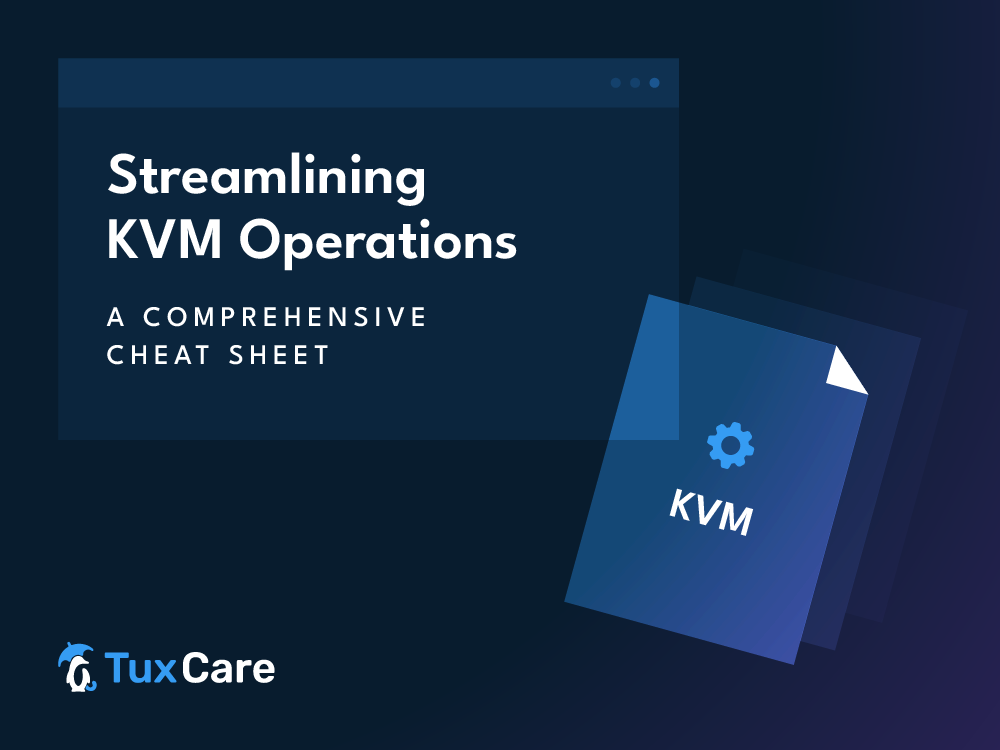


 Dokumentation
Dokumentation Anmeldung
Anmeldung




